Kako priključiti Surface Pro na monitor
Kaj je treba vedeti
- Na Surface Pro 7 in novejših lahko zaslon povežete prek vrat USB-C.
- Na Surface Pro 6 in starejših lahko priključite monitor s pomočjo Mini Display Port.
- Če želite dodati več zaslonov, morate uporabiti Microsoft Surface Dock.
V tem priročniku so razloženi najboljši in najpreprostejši načini za povezavo naprave Surface Pro z enim ali več zunanjimi zasloni z uporabo lahko dostopnih možnosti povezave.
Kako priključiti monitor na Surface Pro 7
Z izdajo Surface Pro 7 je Microsoft zamenjal priključek Mini DisplayPort z USB-C. Čeprav je natančna postavitev odvisna od določenega modela Surface Pro, večina ima vrata USB-C na desni strani zaslona.
Če vašemu monitorju ni priložen kabel USB-C, ne pozabite kupiti USB-C, ki omogoča tudi prenos podatkov in ne le kabla za polnjenje USB-C.
-
Priključite kabel in/ali adapter na združljiv zaslon in vaš Surface Pro 7 (ali novejši).

Ko priključite zunanji zaslon, ga bo vaš Surface Pro takoj zaznal in lahko začnete uporabljati drugi zaslon.
Kako priključiti monitor na Surface Pro 6 ali starejši
Vse naprave Surface Pro do vključno Surface Pro 6 uporabljajo Mini DisplayPort.
Microsoft ima grafikon, kjer lahko preverite kateri monitorski kabel potrebujete za vsako različico Surface Pro.
Postavitev priključka Mini DisplayPort vaše naprave se lahko razlikuje glede na vašo generacijo Surface. Kljub temu se običajno nahaja na desni strani zaslona, če gledate od spredaj.
Če vašemu monitorju ni priložen kabel Mini DisplayPort, se prepričajte, da dobite tistega, ki ima ustrezen priključek. V tem primeru je del imena Mini pomemben, ker obstaja tudi običajna velikost DisplayPort, ki ne bo ustrezala Surface Pro 6 (in starejšim). Za starejše monitorje, ki imajo priključke DVI-D ali VGA, so na voljo tudi kabel Mini DisplayPort na VGA in DVI ter adapterji.
-
Priključite kabel in/ali adapter v vrata Mini DisplayPort vašega Surface Pro, drugi konec pa v zaslon.
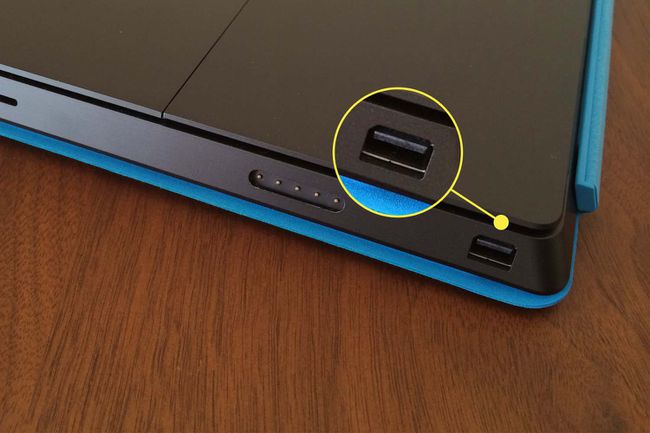
Ko priključite zunanji zaslon, ga mora Surface Pro takoj zaznati in lahko začnete uporabljati drugi zaslon. Privzeto bo podvojil vaš standardni zaslon Surface, lahko pa ga tudi razširite.
Kako povezati več monitorjev na Surface Pro
Čeprav lahko z enim izhodom USB-C poganjate več zaslonov z dvojnim povezovanjem, je veliko lažji način uporaba Microsoft Surface Dock. To je majhno zvezdišče, ki je združljivo z vsakim Surface Pro od Surface Pro 3, in daje vaši napravi Surface veliko širši nabor številčnejših vrat. Vključujejo štiri vrata USB-A, 3,5 mm priključek za slušalke, vrata Gigabit Ethernet in par izhodov Mini DisplayPort.
Priključite Surface Dock v vrata Surface Connect vašega Surface Pro.
-
Priključite kable Mini DisplayPort v Surface Dock, drugi konec pa v združljive zaslone.
Nato lahko uporabite dodatne zaslone kot dvojnike obstoječega zaslona.

